Windows 11 krijgt een nieuwe taakbalkfunctie die u waarschijnlijk zult haten. Hier leest u hoe u deze kunt uitschakelen
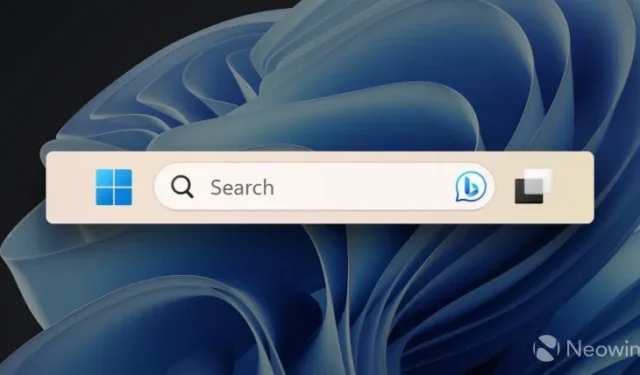
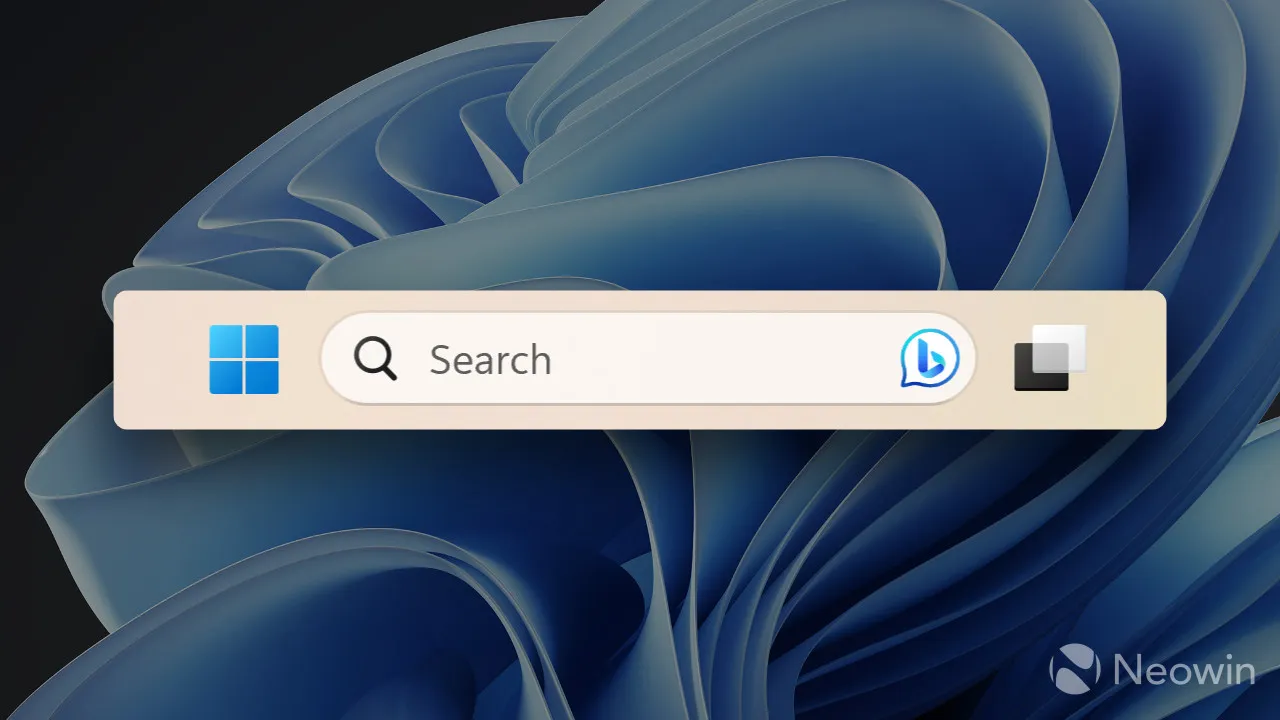
Eerder deze week bracht Microsoft de nieuwste optionele niet-beveiligingsupdates uit voor Windows 10 en 11. Deze updates bevatten meestal verschillende bugfixes en verschillende nieuwe mogelijkheden die u kunt uitproberen voordat deze publiekelijk worden uitgerold. De C-update van augustus 2023 voor Windows 11 is geen uitzondering, maar de enige nieuwe functie die deze met zich meebrengt, kan alleen een moeder waarderen.
Degenen die bereid zijn de niet-optionele updates van augustus 2023 op hun computers met Windows 11 te installeren, ontvangen een nieuwe zoekgerelateerde functie: het besturingssysteem kan nu Windows Search oproepen zonder dat u op het zoekvak op de taakbalk klikt. Net als Microsoft Edge en zijn controversiële Bing-knop, is het nu voldoende om de cursor over de taakbalk ‘zoekvakglans’ te bewegen om de zoekflyout te openen. Heeft u per ongeluk uw cursor op het verkeerde deel van de taakbalk geplaatst? Jammer, hier is Windows Search.
Deze update voegt een nieuw zweefgedrag toe aan de glans van het zoekvak. Als u er met de muis overheen gaat, verschijnt mogelijk het zoekvenster. U kunt dit gedrag aanpassen door met de rechtermuisknop op de taakbalk te klikken. Kies vervolgens Taakbalkinstellingen om uw zoekvakervaring te wijzigen.
Gelukkig kun je, zoals vermeld in de release-opmerkingen, het nieuwe gedrag met slechts een paar klikken uitschakelen in de app Instellingen; hier is hoe.
Schakel Windows 11 zoeken openen bij zweven uit
- Doe het volgende als u merkt dat Windows 11 Windows Search automatisch opent:
- Open de app Instellingen door op Win + I te drukken of een andere gewenste methode te gebruiken.
- Navigeer naar Personalisatie > Taakbalk .
- Zoek het gedeelte Zoeken en schakel de optie ‘ Zoekopdracht openen bij hover (indien beschikbaar) ‘ uit .
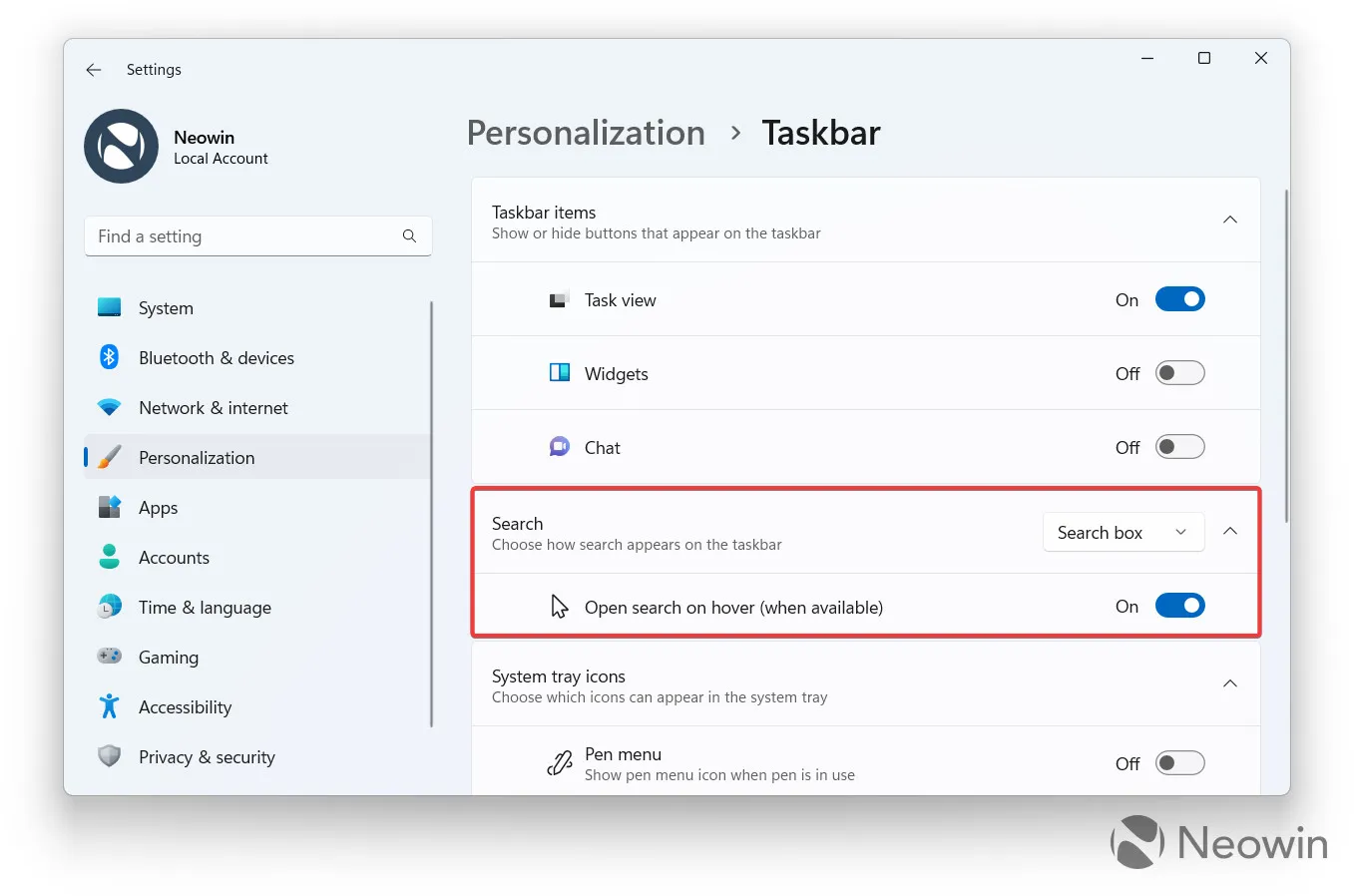
En zo schakel je het uit. Nu opent Windows 11 de zoekfunctie alleen wanneer u op Win + S drukt of op het zoekvak van de taakbalk klikt.
Interessant is dat Windows Insiders de verandering enkele maanden geleden opmerkten , en de negatieve reactie had Microsoft duidelijk moeten maken dat het waarschijnlijk beter was om het idee te schrappen. Toch besloot het bedrijf het door te zetten, en de nieuwe ervaring zal hoogstwaarschijnlijk deel uitmaken van de volgende Patch Tuesday-updates. Gelukkig zal Microsoft de situatie in evenwicht brengen door in de komende update van 23H2 een paar veelgevraagde functies voor de taakbalk van Windows 11 vrij te geven .
Geef een reactie